
Semua orang kadangkala ingin menyemak konfigurasi kad grafik pada komputer mereka semasa bermain permainan untuk melihat sama ada ia memenuhi keperluan permainan, tetapi ramai rakan tidak tahu cara menyemaknya, jadi apakah yang perlu mereka lakukan jika mereka menghadapi masalah sedemikian situasi? Mari kita lihat penyelesaian dengan editor di bawah.
Cara untuk menanyakan konfigurasi kad grafik komputer dalam Win10
1. Tekan win+r untuk membuka larian
Mula-mula tekan win+r pada papan kekunci komputer untuk membuka tetingkap run.
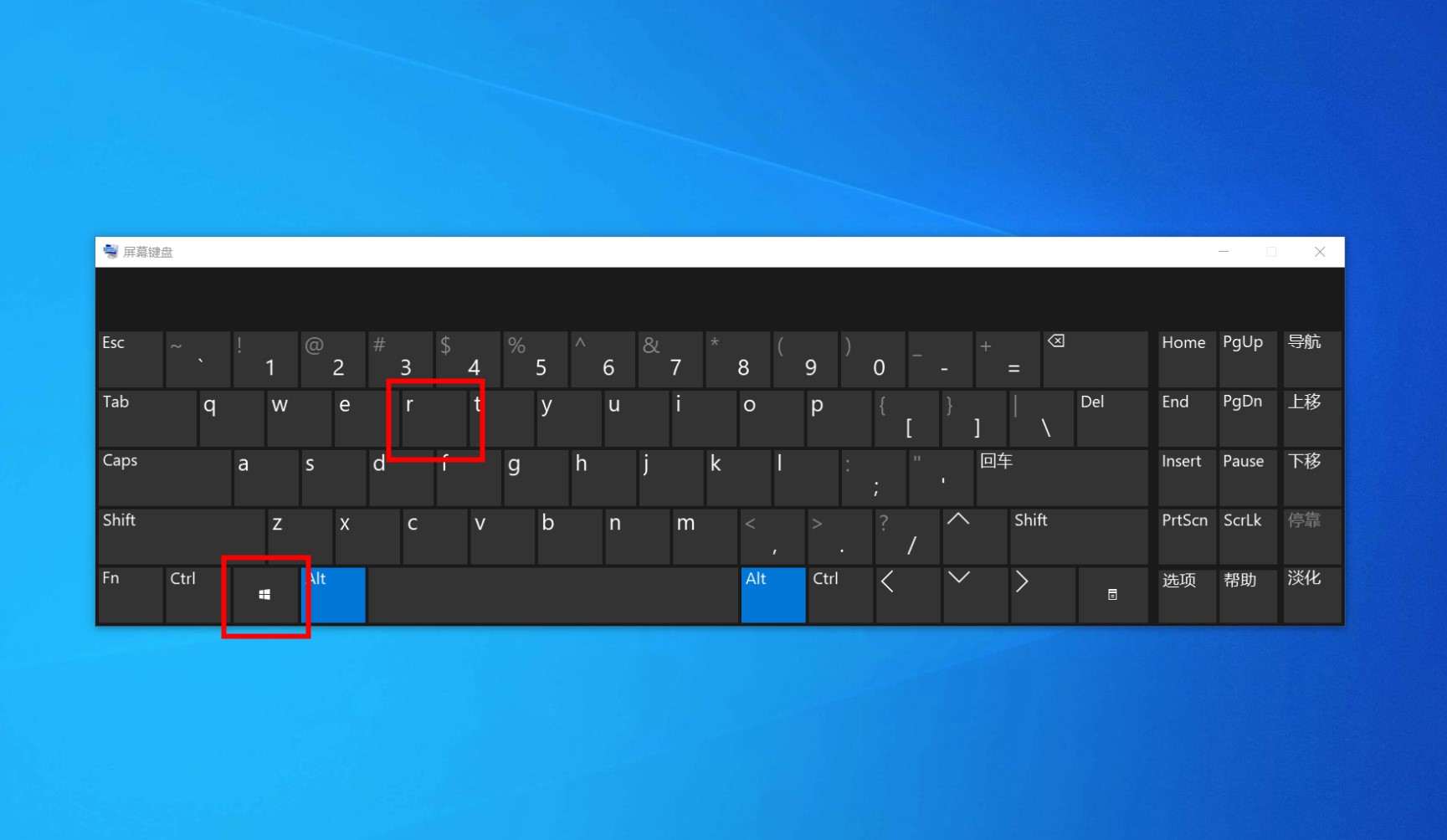
2. Taip dxdiag dan klik OK
Kemudian dalam tetingkap run, taip arahan "dxdiag" dan klik OK.
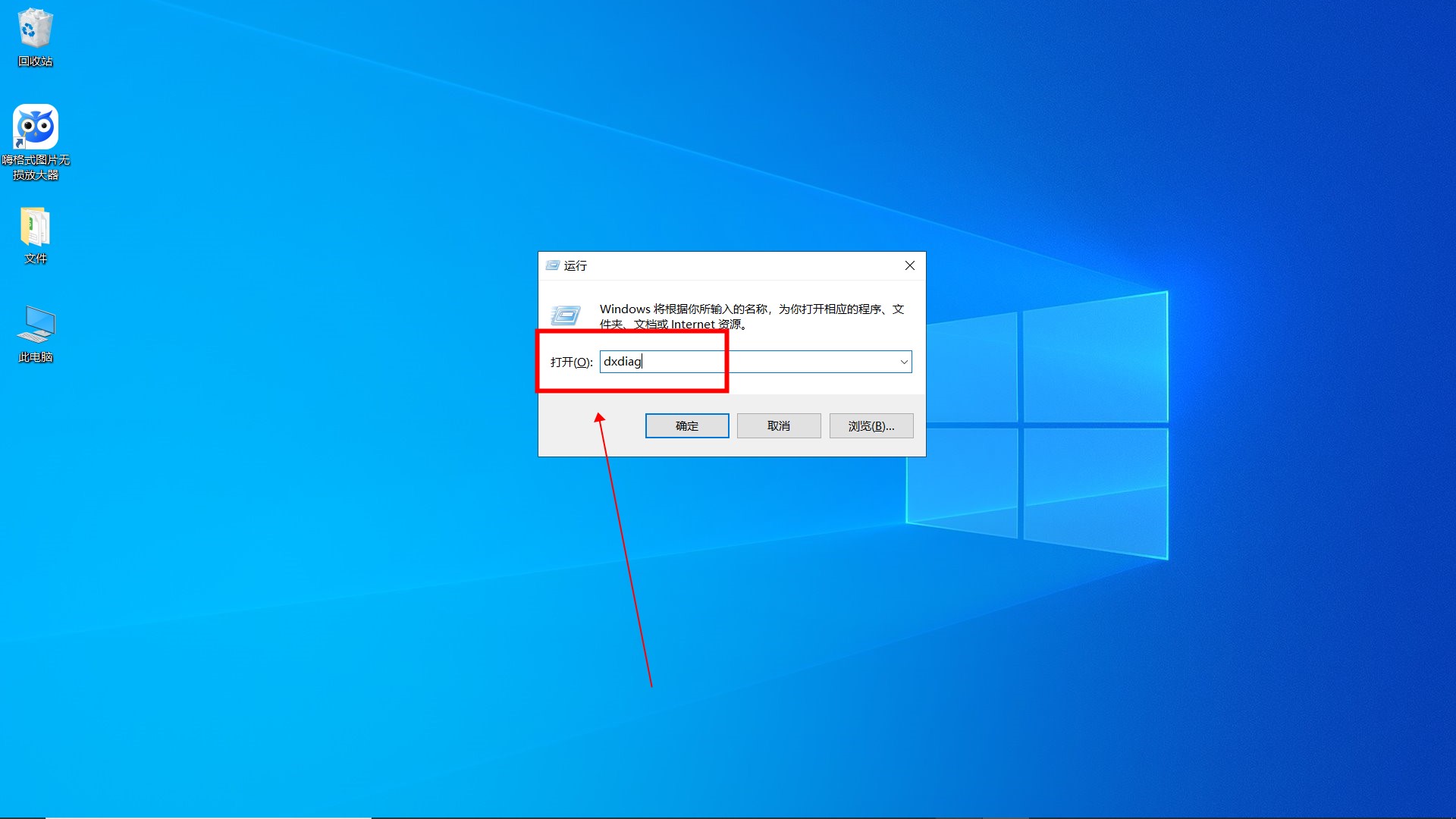
3. Klik untuk menunjukkan bar menu
Dalam kotak dialog Alat Diagnosis Directx yang dibuka, klik bar menu "Tunjukkan".
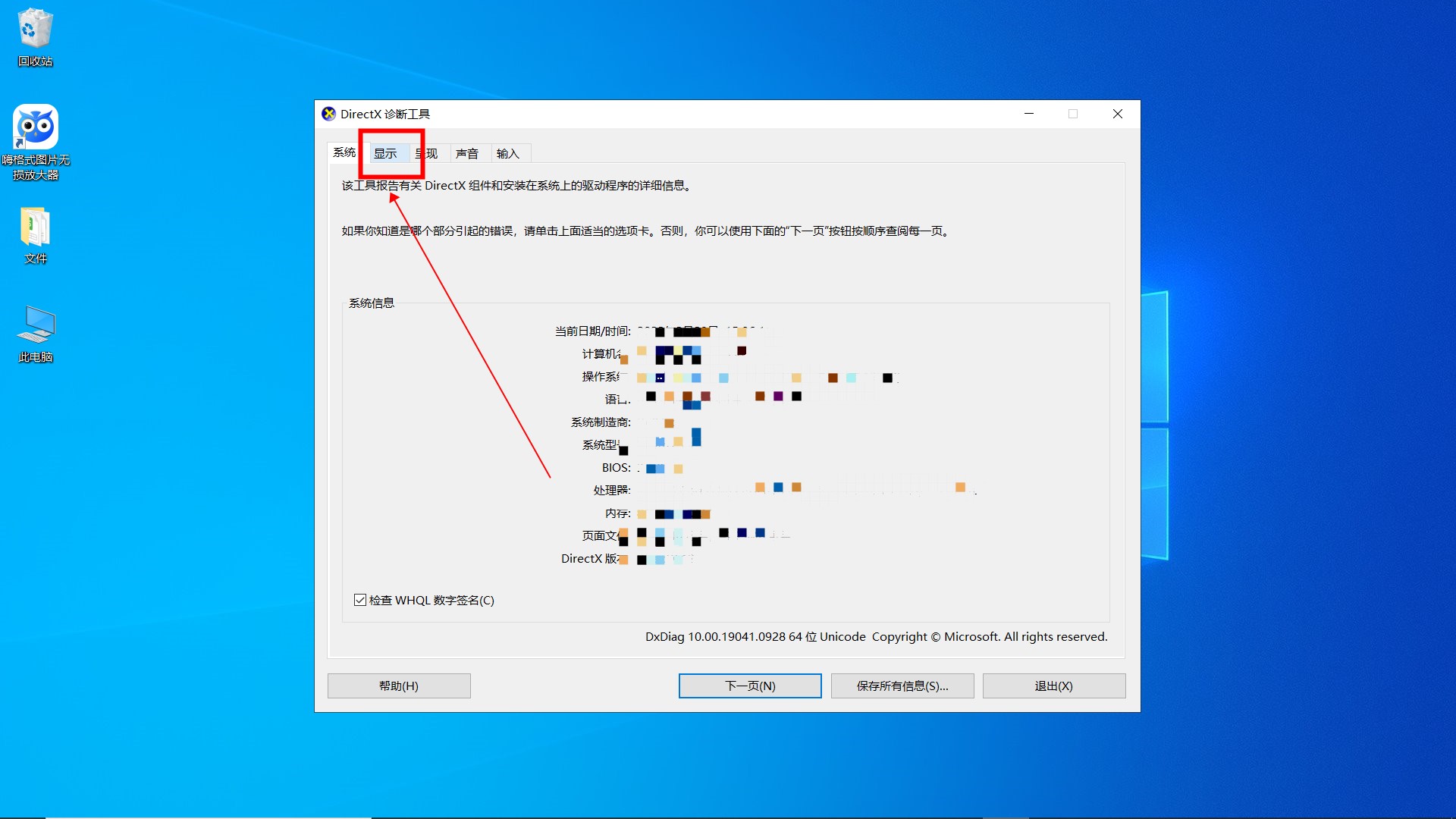
4. Semak maklumat kad grafik
Dengan cara itu anda boleh menyemak maklumat kad grafik komputer konfigurasi komputer.
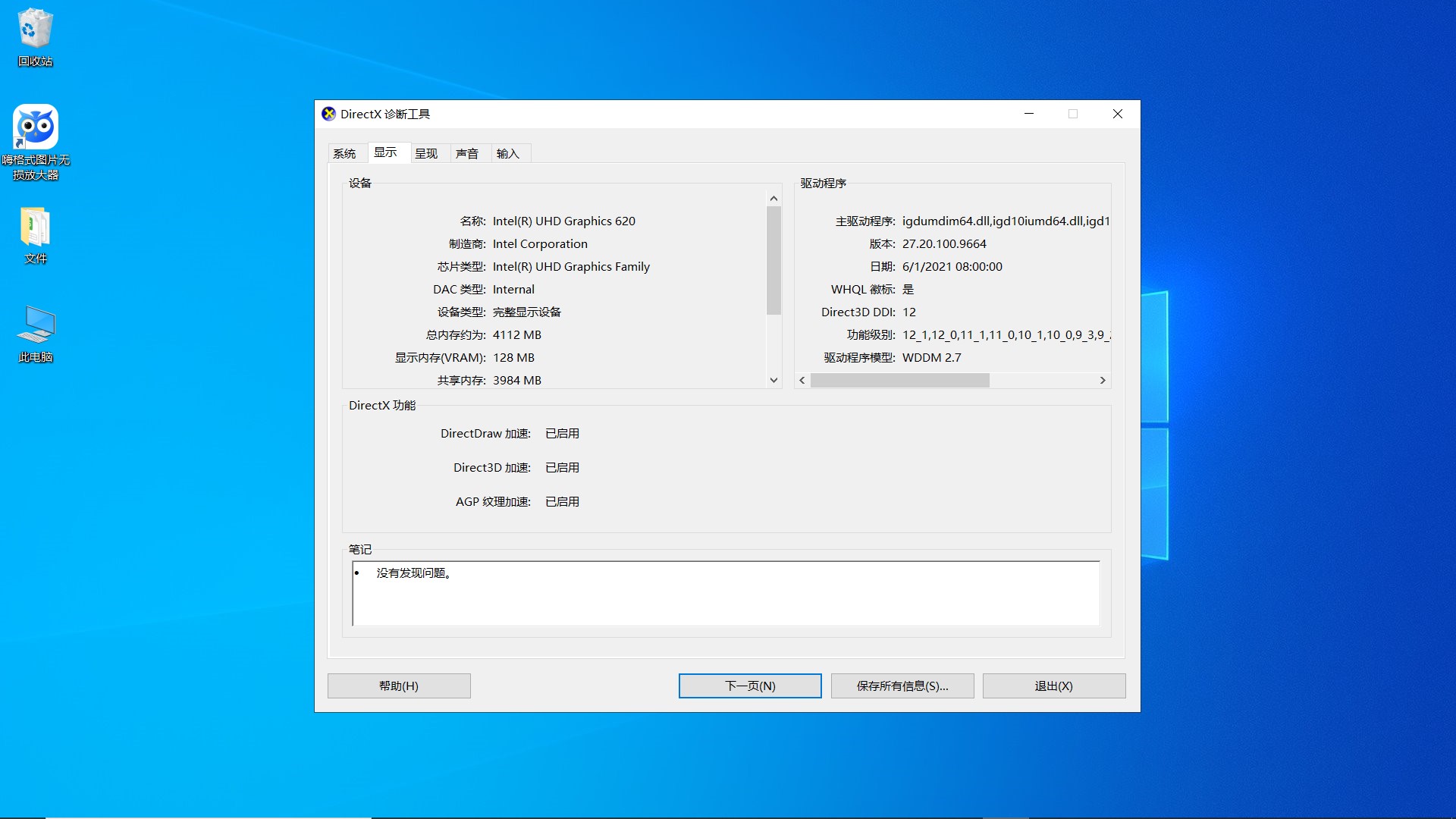
Atas ialah kandungan terperinci Bagaimana untuk menyemak kad grafik konfigurasi komputer dalam Win10? Bagaimana untuk menanyakan konfigurasi kad grafik komputer dalam Win10. Untuk maklumat lanjut, sila ikut artikel berkaitan lain di laman web China PHP!
 Pengenalan kepada kaedah pelaksanaan kesan khas Java
Pengenalan kepada kaedah pelaksanaan kesan khas Java
 Bagaimana untuk menyelesaikan ralat 504 dalam cdn
Bagaimana untuk menyelesaikan ralat 504 dalam cdn
 Apakah perkembangan sekunder biasa dalam PHP?
Apakah perkembangan sekunder biasa dalam PHP?
 Bagaimana untuk mendapatkan nombor siri cakera keras fizikal di bawah Windows
Bagaimana untuk mendapatkan nombor siri cakera keras fizikal di bawah Windows
 Struktur data bahasa C
Struktur data bahasa C
 Pengenalan kepada maksud kata laluan tidak sah
Pengenalan kepada maksud kata laluan tidak sah
 Adakah perdagangan Bitcoin dibenarkan di China?
Adakah perdagangan Bitcoin dibenarkan di China?
 Apakah teknologi keselamatan rangkaian?
Apakah teknologi keselamatan rangkaian?
 Cara mengimport data dalam akses
Cara mengimport data dalam akses




